Last Updated on February 15, 2023 by
Malware mengacu pada semua jenis perangkat lunak berbahaya yang mencoba menginfeksi komputer atau perangkat seluler. Peretas menggunakan malware untuk sejumlah alasan seperti, mengekstraksi informasi pribadi atau kata sandi, mencuri uang, atau mencegah pemilik mengakses perangkat mereka. Malware merupakan istilah umum yang dipakai untuk merujuk ke berbagai bentuk perangkat lunak yang dianggap mengganggu. Tidak selalu mudah untuk mengetahui apakah komputer Anda terinfeksi malware atau tidak serta bagaimana cara mengatasi malware tersebut, karena akhir-akhir ini penjahat cyber akan berusaha keras untuk menyembunyikan kode mereka dan menyembunyikan apa yang sedang dilakukan program-program mereka pada komputer yang terinfeksi.
Jika menyadari laptop Anda mungkin terinfeksi virus atau malware mengkhawatirkan, Anda perlu mengambil tindakan yang hati-hati dan tegas, bisa jadi menghapus virus lebih cepat dan lebih mudah daripada yang mungkin Anda pikirkan. Oleh karena itu, cara menghapus malware merupakan pengetahuan penting bagi Anda yang memiliki laptop atau komputer.
Table of Contents
Bagaimana Cara Mendeteksi Virus?

Tidak selalu jelas bahwa komputer Anda terinfeksi. Sangat sulit untuk memberikan daftar gejala khas komputer yang terinfeksi karena gejala yang sama juga dapat disebabkan oleh ketidakcocokan perangkat keras atau ketidakstabilan sistem, namun berikut adalah beberapa contoh yang mungkin menunjukkan bahwa laptop Anda telah terinfeksi.
Beberapa tanda peringatan PC atau laptop Anda mungkin terkena virus adalah.
- Komputer yang berjalan sangat lambat
- Pesan pop-up yang muncul entah dari mana dan sulit untuk dihilangkan
- Program komputer mulai yang tidak Anda kenal atau tidak Anda mulai sendiri
- Anda dapat mendengar suara hard drive secara konstan
Salah satu dari gejala ini mungkin disebabkan oleh virus. Jika Anda mengalami dua atau tiga sekaligus, itu indikasi kuat bahwa laptop Anda terkena virus. Jika Anda belum memiliki antivirus, segera unduh program antivirus.
10 Cara Mengatasi Malware Paling Mudah dan Efektif

Pada pembahasan kali ini kita akan membahas tentang cara mengatasi malware. Bagaimana cara menghilangkan malware dengan cepat? Malware merupakan salah satu jenis virus jahat yang gampang-gampang susah untuk dihilangkan. Coba cara ini untuk mengatasinya.
Cara Menghilangkan Malware dengan Memutus Koneksi Internet
Dari sekian banyak malware, internet merupakan salah satu jalan malware masuk ke PC Anda. Ketika PC terdeteksi malware, putuskan koneksi internet dahulu pada PC yang terhubung dengan internet. Hal ini merupakan salah satu cara mengatasi malware pada PC yang tepat sebelum melakukan tindakan lainnya.
Melalui internet, transmisi data mungkin saja terjadi untuk mengumpulkan informasi pribadi Anda sampai password pun ikut tersikat. Dengan putusnya koneksi internet, kerusakan yang lebih parah dapat dihindari.
Jika belum meng-install perangkat lunak antivirus yang digunakan untuk memindai malware dan menghapusnya, segeralah download dan install sebelum koneksi internet diputus. Selain itu, jangan lupa untuk mengganti semua password akun dan aktifkan multifactor authentications.
Cara Menghilangkan Malware dengan Menghapus Virus
Langkah 1: Masuk ke Mode Aman
Lakukan ini dengan mematikan dan menghidupkan kembali laptop Anda. Kemudian, segera setelah Anda melihat sesuatu di layar, tekan tombol F8 berulang kali. Ini akan memunculkan menu Advanced Boot Options. Dari sana, pilih Safe Mode with Networking dan tekan Enter. Ketika melakukan ini, nonaktifkan internet di laptop Anda.
Langkah 2: Hapus File Sementara
Saat Anda dalam Safe Mode, Anda harus menghapus File Sementara Anda menggunakan alat Pembersihan Disk.
- Buka menu Start
- Semua Program (atau hanya beberapa Program)
- Aksesoris
- Alat Sistem
- Pembersihan disk
- Gulir daftar Files To Delete, dan pilih Temporary Files
Menghapus file-file ini dapat mempercepat pemindaian virus yang akan Anda lakukan.
Langkah 3 : Unduh Pemindai Virus
Jika Anda tidak memiliki pemindai virus yang diinstal, ini saatnya untuk terhubung kembali ke internet dan mengunduhnya. Bahkan jika Anda tidak dapat terhubung ke internet, Anda mungkin masih dapat mengunduh Microsoft Safety Scanner karena Anda memulai komputer Anda dalam Safe Mode with Networking.
Langkah 4: Jalankan Pemindaian Virus
Jalankan pemindaian virus. Anda dapat mengidentifikasi virus dan menghapusnya. Jika perlu, hapus virus secara manual. Beberapa virus harus dihapus secara manual. Anda hanya boleh mencoba ini jika Anda berpengalaman menggunakan Windows Registry dan tahu cara melihat dan menghapus file sistem dan program. Jika cara menghilangkan malware di laptop ini tidak ampuh, Anda perlu mencoba cara lainnya. Selain itu, jika Anda tidak yakin, hubungi pakar TI yang berspesialisasi dalam menghapus virus.
Cara Menghilangkan Malware dengan Pulihkan atau Install Kembali File atau Perangkat Lunak yang Rusak
Ketika melakukan pemindaian, mungkin Anda bisa mendeteksi virus dan menemukan file yang dirusak virus. Dalam hal ini, Anda mungkin perlu menginstal ulang semua file atau program yang rusak oleh virus. Di sinilah cadangan sangat berguna, dan kami sangat menyarankan Anda membuatnya secara teratur.
Cara Menghilangkan Malware dengan Meningkatkan Pertahanan Anda
Ada dua langkah untuk bisa meningkatkan pertahanan di laptop Anda, yaitu.
- Selalu perbarui perlindungan Anda
Memperbarui perangkat lunak antivirus Anda akan membantu melindungi laptop Anda dari virus dan malware. Menjaga agar tetap mutakhir sangat penting karena virus baru bisa saja sedang ada yang membuat jadi walaupun Anda membeli antivirus sebulan yang lalu, mungkin perlu diperbarui sekarang.
- Buat cadangan
Buat cadangan file Anda secara teratur dan simpan di hard drive eksternal. Ini dapat membantu mencegah hilangnya informasi penting jika Anda mendapatkan virus lain. Jika Anda belum pernah membuat cadangan sebelumnya, sekarang adalah waktu yang tepat untuk memulai.
Cara Menghilangkan Malware dengan Mengambil Langkah Proaktif untuk Mencegah Mendapatkan Langkah Lain
Berikut ini beberapa hal cepat dan mudah yang dapat Anda lakukan untuk menghindari mengunduh virus lagi.
- Install pembaruan perangkat lunak terbaru untuk Windows
- Instal program antivirus
- Cadangkan data Anda secara teratur
- Hindari mengklik pesan pop-up yang mengklaim telah mendeteksi masalah dengan komputer Anda
- Berhati-hatilah dalam membuka email dari alamat yang tidak Anda kenal, terutama jika mengandung tautan atau lampiran
Cara Menghilangkan Malware dengan Gunakan Rkill untuk Menghentikan Program yang Mencurigakan
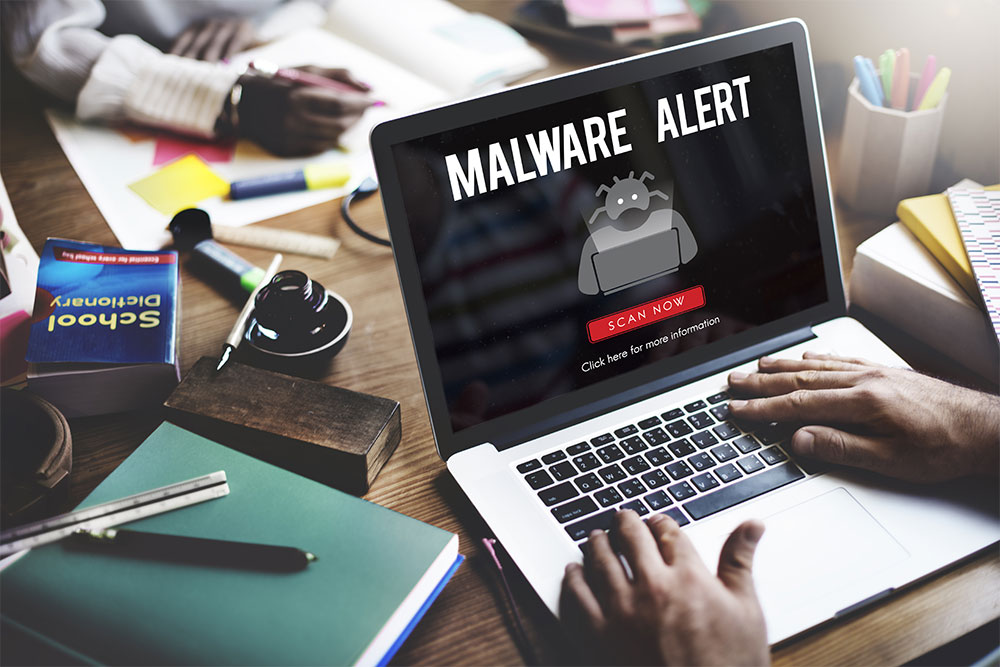
RKill adalah program yang akan berusaha untuk menghentikan semua proses berbahaya yang terkait dengan infeksi sehingga Anda akan dapat melakukan langkah selanjutnya tanpa terganggu oleh perangkat lunak berbahaya.
Karena Rkill ini hanya akan menghentikan proses berbahaya dan tidak menghapus file apa pun, setelah menjalankannya Anda tidak boleh mem-boot ulang komputer Anda.
Berikut langkah-langkah dalam menggunakan program Rkill.
- Unduh Rkill.
- Klik dua kali pada ikon RKill.
Klik dua kali pada program Rkill untuk menghentikan program jahat berjalan.
- Tunggu hingga pemindaian RKill selesai.
RKill sekarang akan mulai bekerja di latar belakang, harap bersabar sementara dalam mencari proses berbahaya dan mencoba untuk mengakhirinya.
- RKill akan menghentikan program jahat. Lanjutkan dengan langkah-langkah lainnya.
Ketika alat Rkill telah menyelesaikan tugasnya, itu akan menghasilkan log. Jangan reboot komputer Anda setelah menjalankan RKill karena bisa saja program malware akan mulai lagi.
Cara Menghilangkan Malware dengan Memeriksa Ulang Program Jahat dengan Emsisoft Emergency Kit
Cara menghilangkan virus malware berikutnya adalah dengan Memeriksa Ulang Program Jahat dengan Emsisoft Emergency Kit. Emsisoft Emergency Kit adalah pemindai on-demand gratis dan kuat yang dapat digunakan untuk menghapus virus, trojan, spyware, adware, worm, dan program jahat lainnya.
Meskipun pemindaian sebelumnya lebih dari cukup, kami merekomendasikan Emsisoft Emergency Kit kepada pengguna yang masih memiliki masalah terkait malware atau hanya ingin memastikan laptop mereka 100% bersih.
Anda dapat menggunakan Emsisoft Emergency Kit dengan langkah-langkah berikut:
- Unduh Emsisoft Emergency Kit.
- Instal Emsisoft Emergency Kit.
Klik dua kali pada file pengaturan Emsisoft Emergency Kit untuk memulai proses instalasi, lalu klik tombol “Instal”. Klik pada tombol Install
- Mulai Emsisoft Emergency Kit.
Di desktop Anda, folder “EEK” (C: \ EEK) sekarang harus terbuka. Untuk memulai Emsisoft, klik file “Start Emsisoft Emergency Kit” untuk membuka program ini.
Dalam penyajiannya, bisa muncul dialog Kontrol Akun Pengguna yang menanyakan apakah Anda ingin menjalankan file ini. Jika ini terjadi, Anda harus mengklik “Yes” untuk melanjutkan instalasi.
Izinkan Emsisoft dijalankan di laptop Anda
- Klik pada “Malware Scan”.
Emsisoft Emergency Kit akan mulai dan akan meminta Anda untuk memperbaruinya sendiri. Setelah proses pembaruan selesai, klik pada tab “Scan”, dan lakukan “Malware Scan”.
Lakukan Pemindaian Malware dengan Emsisoft Emergency Kit.
Emergency Emsisoft Kit sekarang akan memindai laptop Anda untuk file berbahaya. Proses ini bisa memakan waktu beberapa menit.
- Klik pada “Quarantine selected”.
Setelah pemindaian selesai, akan ada tampilan layar yang melaporkan file berbahaya yang terdeteksi di komputer Anda. Untuk menghapus program jahat, klik ” Quarantine selected”.
Klik pada Karantina yang dipilih untuk menghapus program jahat
Ketika proses penghapusan virus selesai, Emsisoft Emergency Kit perlu me-restart komputer Anda. Klik tombol “Reebot” untuk memulai kembali PC Anda.
Cara Menghilangkan Malware dengan Mengatur Ulang Pengaturan Browser ke Default Aslinya
Cara menghilangkan malware lainnya adalah dengan mengatur ulang pengaturan browser ke default aslinya. Jika browser Anda sedang diarahkan atau melihat iklan yang tidak diinginkan, Anda perlu mengatur ulang pengaturan browser web ke default aslinya. Langkah ini perlu Anda lakukan jika masalah belum terpecahkan oleh langkah-langkah sebelumnya. Dalam pembahasan kali ini, kita ambil contoh Google Chrome.
Google Chrome memiliki opsi yang akan mengatur ulang sendiri ke pengaturan default. Menyetel ulang pengaturan browser Anda akan mereset perubahan yang tidak diinginkan yang disebabkan oleh menginstal program lain. Namun, bookmark dan kata sandi yang Anda simpan tidak akan dihapus atau diubah.
- Buka menu “Settings” Chrome.
Klik tombol menu utama Chrome, diwakili oleh tiga garis horizontal. Saat menu muncul, pilih opsi berlabel “Settings”.
- Di bagian bawah, klik “Advanced”.
“Settings” Chrome sekarang harus ditampilkan di tab atau jendela baru, tergantung pada konfigurasi Anda. Selanjutnya, gulir ke bagian bawah halaman dan klik tautan “Advanced”.
- Di bawah bagian “Reset,” klik “Reset”.
Pengaturan lanjutan Chrome sekarang harus ditampilkan. Gulir ke arah bawah hingga bagian “Reset and clean up”. Langkah berikutnya adalah klik tombol “Reset settings to their original defaults”.
- Konfirmasikan dengan mengklik “Reset”.
Dialog konfirmasi harus ditampilkan, karena komponen yang akan dikembalikan ke keadaan default jika Anda melanjutkan dengan proses reset. Untuk menyelesaikan proses pemulihan, klik tombol ““Reset Settings”.
Cara Menghilangkan Malware pada Android
Tidak hanya pada PC atau laptop. Malware juga bisa menyerang melalui perangkat mobile, terutama pada android. Berikut ini adalah cara mengatasi malware di android.
- Hidupkan Google Play Protect pada aplikasi Google Play Store. Jika misalnya Anda mendownload aplikasi yang di luar dari Google Play Store, Anda dapat mengaktifkan Improve Harmful Detection.
- Pastikan bahwa keamanan dan perangkat Anda selalu ter-update. Segera update perangkat jika terdapat notifikasi untuk memperbarui perangkat.
- Segera uninstall atau force close it aplikasi yang mencurigakan dan tidak penting, terutama pada aplikasi yang diunduh di luar dari Google Play Store dan aplikasi yang tidak merasa Anda download. Anda dapat mengeceknya melalui pengaturan perangkat pada bagian Apps.
- Matikan perangkat dan reboot dengan mode aman. Anda dapat menekan tombol power untuk mengakses opsi power. Kebanyakan dari perangkat android akan muncul dengan opsi restart pada mode aman.
- Meng-install aplikasi anti-malware atau antivirus. Anda dapat menggunakan yang gratis ataupun yang berbayar. Tetapi pastikan bahwa aplikasi antivirus tersebut terpercaya dan aman, karena banyak aplikasi yang berkedok antivirus tetapi menjadi virus atau malware untuk perangkat Anda.
- Jika telah mencoba semua langkah, tetapi masih ada malware, maka caranya adalah dengan me-reset perangkat ke pengaturan pabrik. Jadi, selalu pastikan juga data-data Anda rajin untuk dicadangkan untuk menghindari hilangnya data ketika terserang malware.
Cara Menghilangkan Malware dengan Malwarebytes
Selain menggunakan RKill dan Emsisoft Emergency Kit, ada salah satu perangkat lunak yang efektif sebagai cara mengatasi malware pada PC, yaitu dengan Malwarebytes. Download dan install perangkat lunak tersebut, tetapi jika dalam kondisi tidak dapat mengakses internet, Anda dapat mendownloadnya di komputer atau perangkat lain dan simpan pada flashdisk dan sambungkan ke PC yang terkena malware.
Jika telah di-install, jalankan Malwarebytes dan Anda akan mendapat versi free trial tanpa dikenakan biaya ketika masa percobaan telah berakhir. Namun, jika Anda tertarik untuk mengambil yang berbayar, Anda akan mendapat fitur pemindaian secara real-time.
Jalankan pemindaian melalui Scan tab, dan terdapat opsi “Threat Scan”, pilih dan klik tombol Start Scan. Pemindaian akan berjalan 5 – 20 menit. Selain itu, Malwarebytes akan menampilkan jumlah file yang telah dipindai dan jumlah file-file yang terindikasi malware ketika pemindaian sedang berjalan.
Jika terdapat file yang terkena malware, Anda dapat mengklik tombol Remove Selected untuk menghapus file yang terkena malware. Setelah itu, Anda dapat me-restart ulang PC sebagai proses untuk menghapus malware.
Tidak hanya pada PC, Malwarebytes juga tersedia untuk perangkat mbile. Sehingga, perangkat lunak ini dapat juga digunakan sebagai cara mengatasi malware di android maupun iOS.
Jasa Pembuatan Aplikasi, Website dan Internet Marketing | PT APPKEY
PT APPKEY adalah perusahaan IT yang khusus membuat aplikasi Android, iOS dan mengembangkan sistem website. Kami juga memiliki pengetahuan dan wawasan dalam menjalankan pemasaran online sehingga diharapkan dapat membantu menyelesaikan permasalahan Anda.









